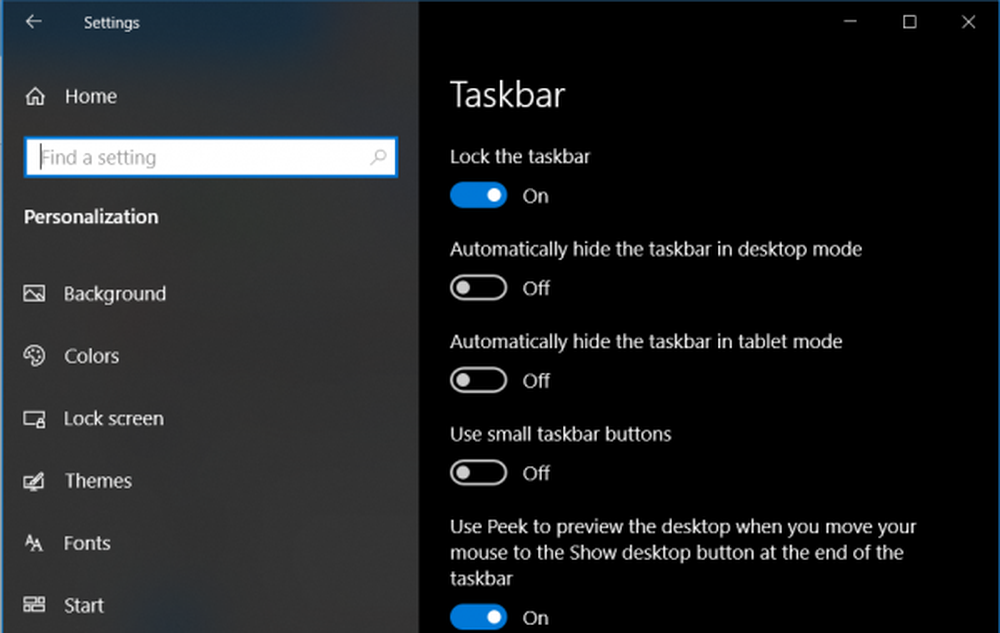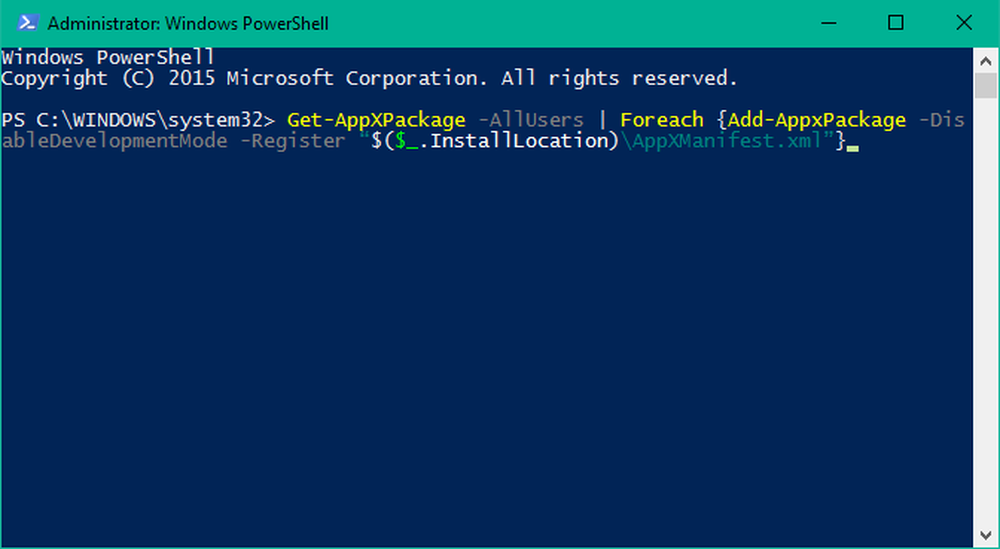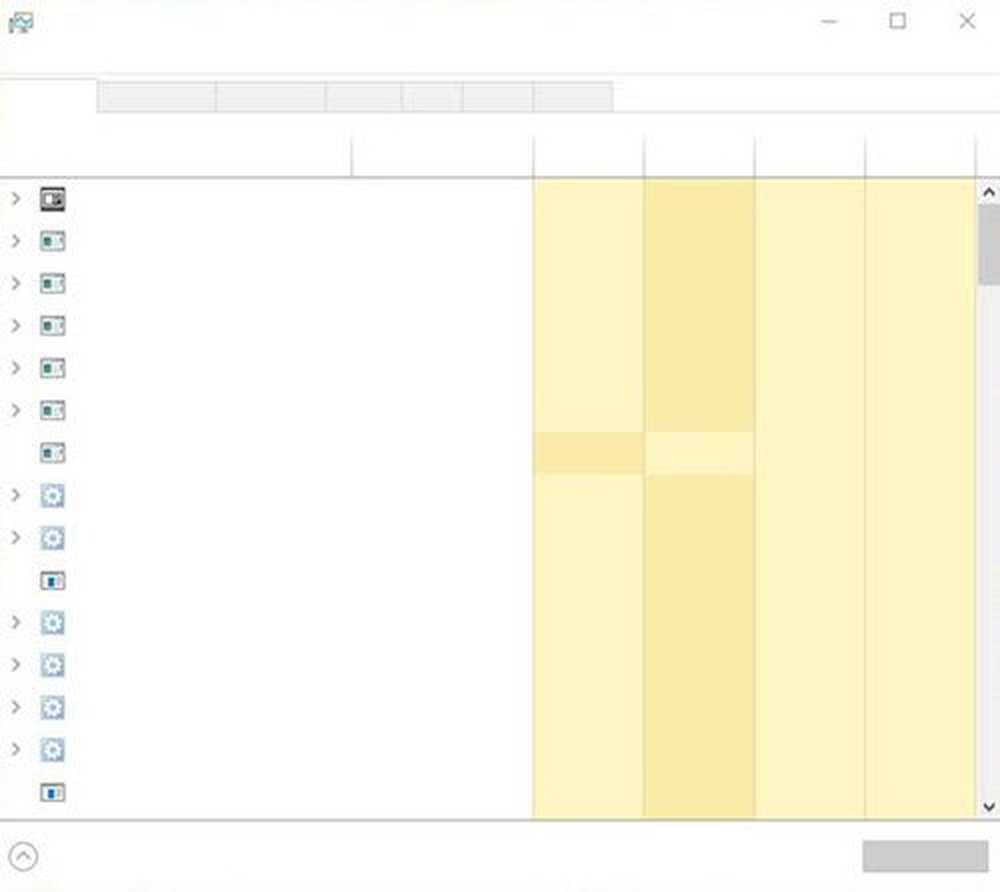Taakbeheer reageert niet, wordt niet geopend of uitgeschakeld door de beheerder in Windows

Normaal openen we Taakbeheer wanneer we toepassingen willen beëindigen, processen willen controleren, prestaties willen controleren of dergelijke systeemgerelateerde taken willen uitvoeren. Om Taakbeheer te openen, doen we het volgende:
- Klik met de rechtermuisknop op de taakbalk en selecteer Taakbeheer
- druk op Ctrl + Shift + Esc
- druk op Ctrl + Alt + Del en selecteer vervolgens Taakbeheer in het volgende scherm.
- Type taskmgr in start zoeken en druk op Enter om Taakbeheer te openen.
Taakbeheer wordt niet geopend
Maar het kan gebeuren dat je op een goede dag vindt dat jij Taakbeheer wordt niet geopend. In dat geval moet u de reden achterhalen - of de Task Manager is uitgeschakeld door uw beheerder of dat deze om een andere reden te wijten is.
Taakbeheer is uitgeschakeld door uw beheerder
Wanneer u Taakbeheer probeert te openen, krijgt u: Taakbeheer is uitgeschakeld door uw beheerder bericht? Als dat het geval is, kunt u contact opnemen met uw beheerder met uw probleem.
Taakbeheer reageert niet om een andere reden
Maar als u de enige gebruiker van de computer bent en u krijgt nog steeds dit bericht of een bericht zoals Taakbeheer reageert niet, u kunt de volgende suggesties proberen:
Eerst, open regedit en navigeer naar de volgende sleutel:
HKEY_CURRENT_USER \ Software \ Microsoft \ Windows \ CurrentVersion \ Policies \ System
Hier als u een registersleutel vindt DisableTaskMgr, verwijder gewoon de sleutel of stel de waarde ervan in op 0.

Je kunt ook typen gpedit.msc in start zoeken en druk op Enter om Groepsbeleid te openen.
Navigeren naar:
Gebruikersconfiguratie> Beheersjablonen> Systeem> Ctrl + Alt + Delete Opties> Taakbeheer verwijderen.
Klik met de rechtermuisknop> Bewerken> Niet-geconfigureerd selecteren> Klik op Toepassen - OK - Sluiten.
Start de computer opnieuw en kijk of dit helpt!
Andere dingen die u zou kunnen proberen om het probleem op te lossen:1. Malware kan het openen van Taakbeheer voorkomen. Misschien wilt u uw ongewenste e-mailbestanden op de pc wissen en vervolgens een volledige of diepe scan uitvoeren met uw antivirus- of beveiligingssoftware.
2. Vink dit bericht aan bij Mapopties ontbreekt, Taakbeheer uitgeschakeld, Regedit uitgeschakeld.
3. Voer systeembestandscontrole uit door sfc / scannow uit te voeren en kijk of dit u helpt.
4. Gebruik onze gratis tool FixWin om dit probleem van Task Manager niet openen, gemakkelijk op te lossen.
5. Probeer Restricties verwijderen of Opnieuw inschakelen om uw Taakbeheer opnieuw in te schakelen.
Als alles mislukt, moet u wellicht een reparatie uitvoeren om Windows 7 te installeren of Windows 10 opnieuw in te stellen. Als dat geen optie is die u wilt overwegen, kunt u Process Explorer vanuit Sysinternals of Customized Task Manager van TechNet gebruiken om hetzelfde doel te bereiken.